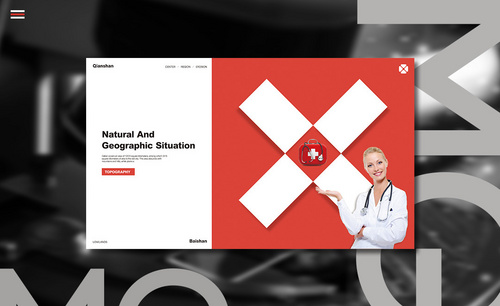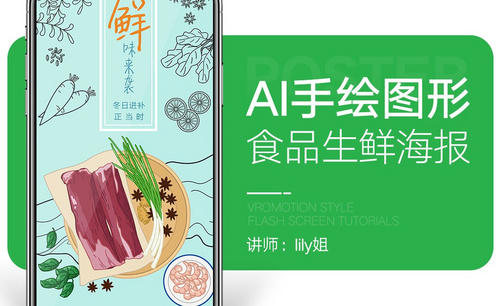ai海报
ai作为一款非常受欢迎的矢量图形处理工具,在海报书籍排版、专业插画、多媒体图像处理以及印刷出版等方面有着广泛的应用。可以说很多从事设计以及营销类工作的人员都离不来对ai软件的使用,我们平常在商场或是超市看到的很多具有创意的海报很有可能就是用ai制作完成的,下面,小编就来介绍一下食品生鲜的ai海报怎么制作。
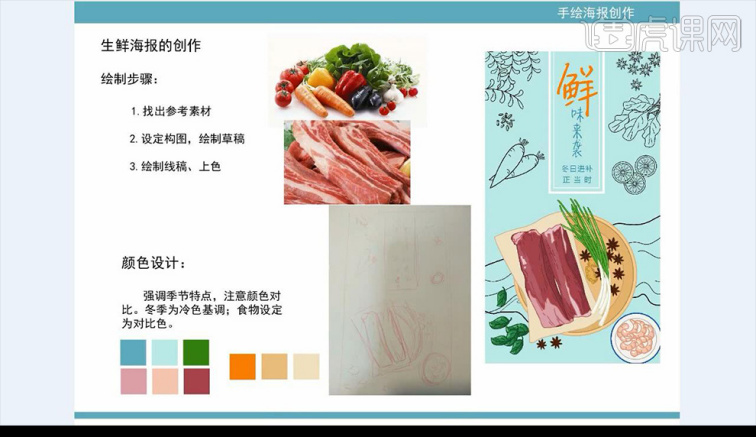
食品生鲜的ai海报怎么制作?
ai作为一款非常受欢迎的矢量图形处理工具,在海报书籍排版、专业插画、多媒体图像处理以及印刷出版等方面有着广泛的应用。可以说很多从事设计以及营销类工作的人员都离不来对ai软件的使用,我们平常在商场或是超市看到的很多具有创意的海报很有可能就是用ai制作完成的,下面,小编就来介绍一下食品生鲜的ai海报怎么制作。
1.本节课我们进行讲解生鲜海报的设计制作,先来看一下我们的设计步骤跟颜色设计。
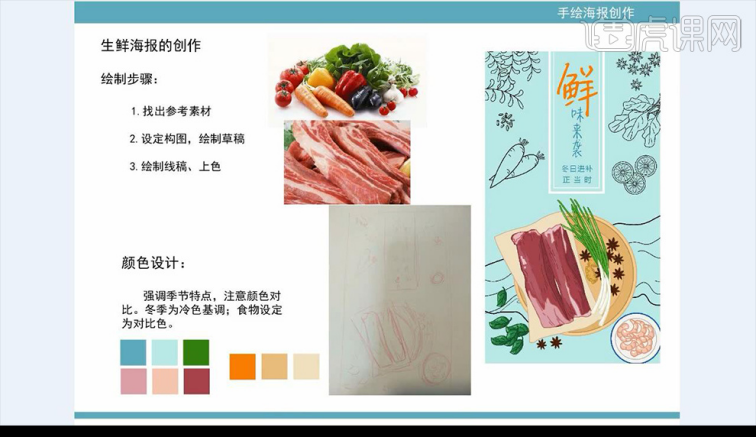
2.然后我们来看一下生鲜品海报的共同点有什么。
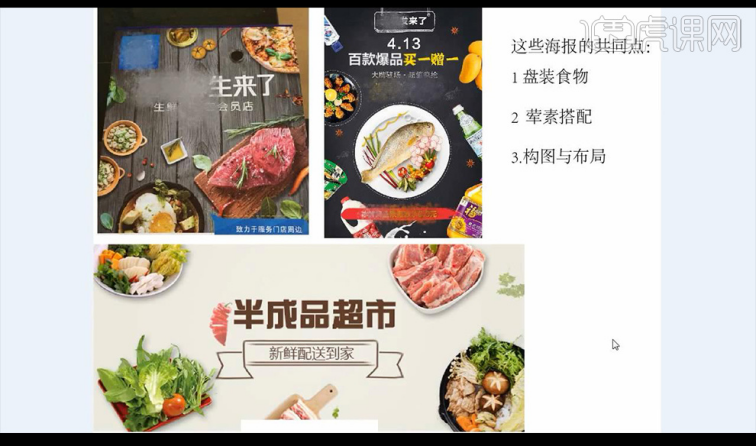
3.我们使用【AI】新建画布【750x1334】拖入草稿锁定进行新建图层,然后绘制圆环使用【钢笔工具】进行绘制形状如图所示。
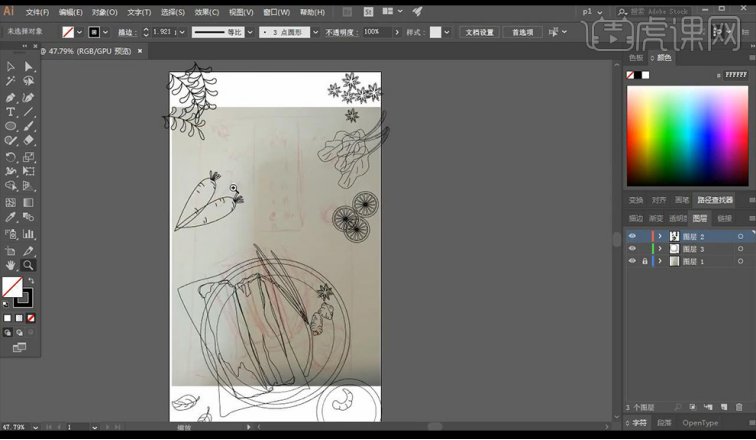
4.我们删除草稿进行调整形状位置,先进行对圆盘进行填充颜色效果如图所示。
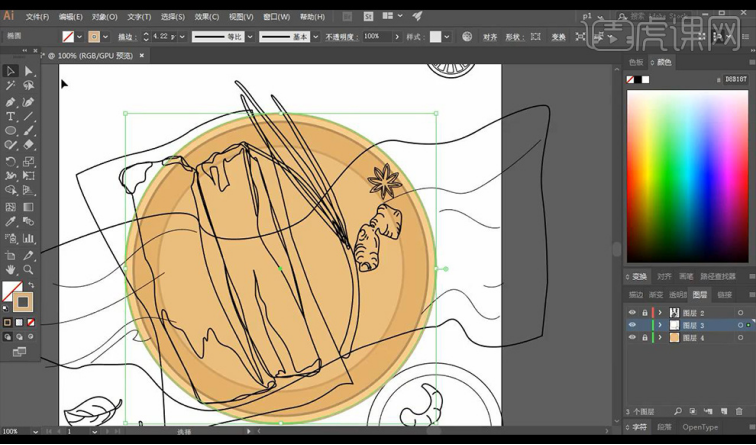
5.接下来我们绘制右侧的小的圆盘再进行绘制内部的食物形状填充颜色复制多层摆放。
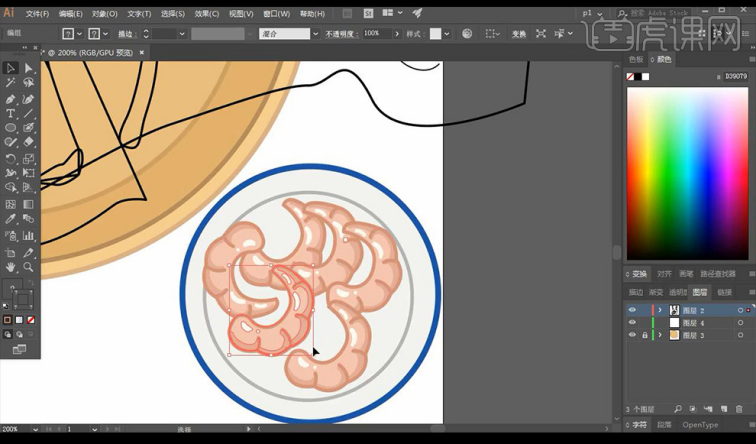
6.然后我们进行绘制中间大的圆盘的内部素材形状填充颜色。
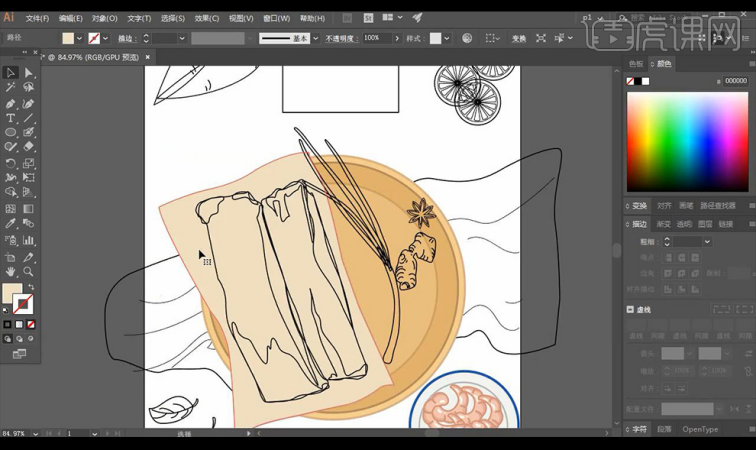
7.接下来我们进行对上面的肉进行填充颜色如图所示。

8.然后我们进行绘制右侧的小葱的颜色效果如图所示。
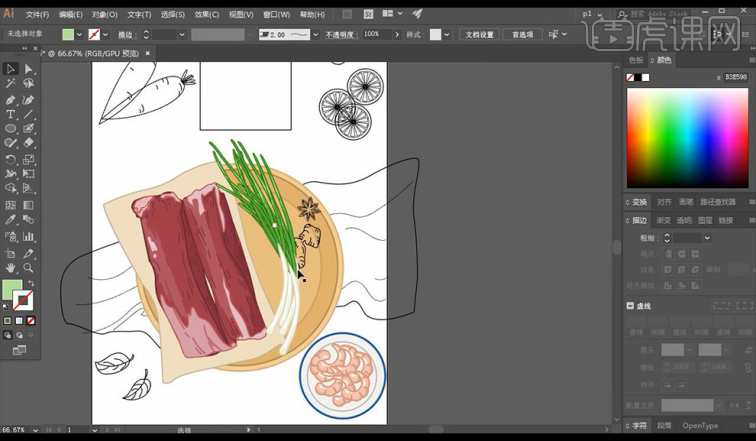
9.我们再对右侧的生姜素材跟八角素材进行填充颜色效果如图所示。
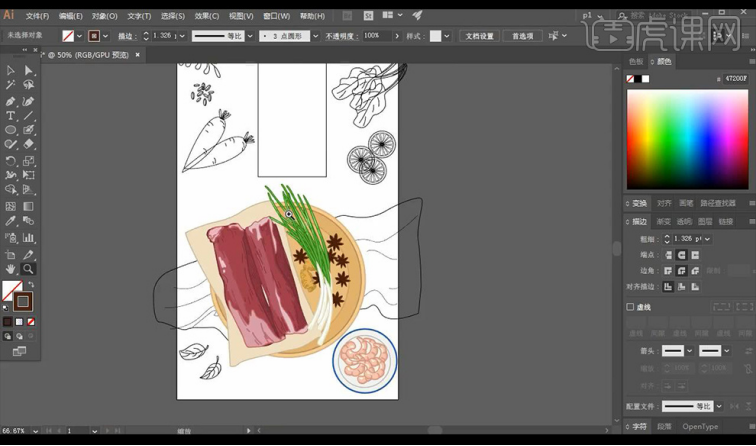
10.接下来我们进行对左侧的树叶进行上色,然后复制多层进行摆放如图所示。
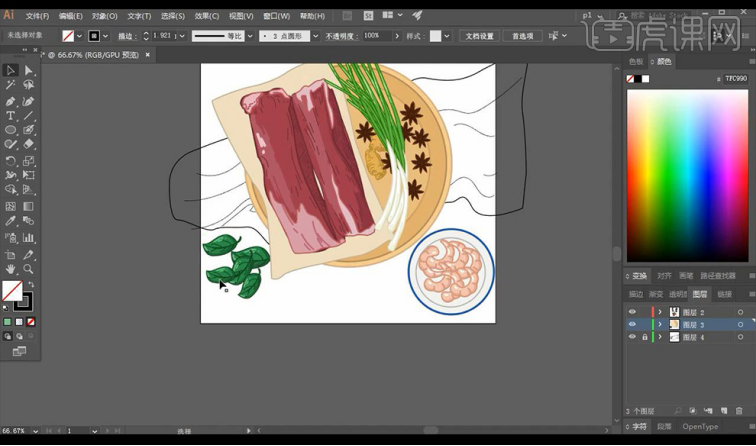
11.接下来我们对中间的矩形框填充白色框输入文字使用字体【新蒂下午茶基本版】【微软雅黑】。
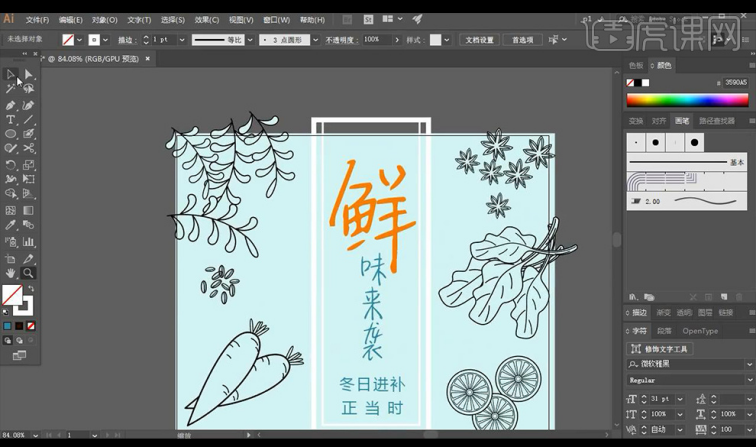
12.我们将画板跟素材进行复制一个,修改一下背景颜色如图所示。
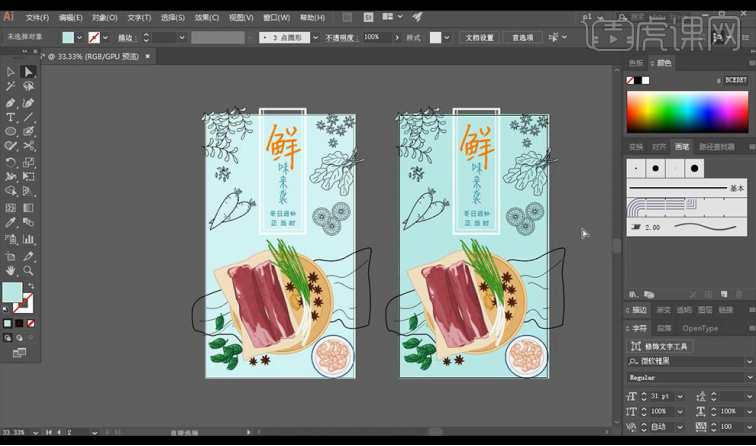
13.我们选择加深的背景一组,将左侧的一组进行删除。
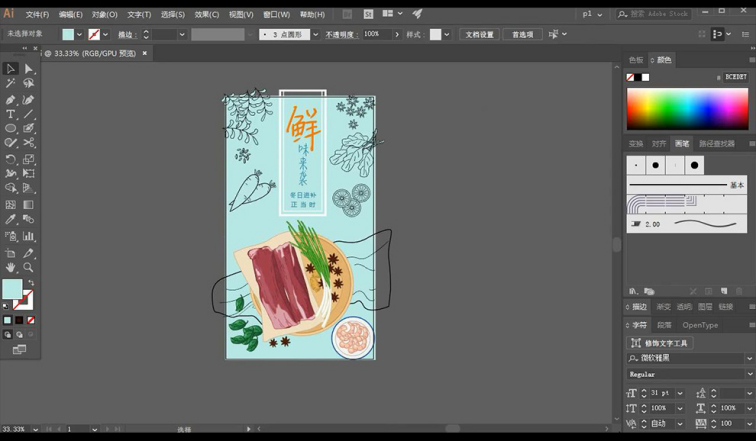
14.本节课结束。
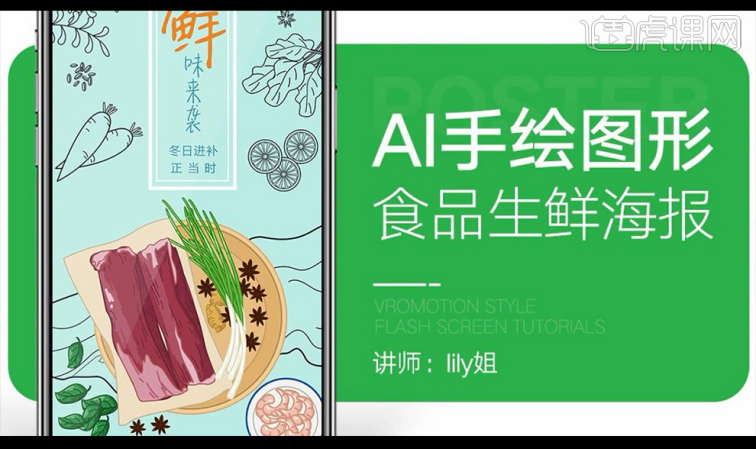
你是否还在为怎么制作ai海报而发愁呢?如果是,那就快点来看看小编所讲解的图文教程吧!希望你可以从中找到你需要的方法,或是汲取一些设计海报的灵感。总之,希望今天的内容能够为你带来有用的帮助。
本篇文章使用以下硬件型号:联想小新Air15;系统版本:win10;软件版本:AI(CS6)。
ai海报的制作步骤,分享日式小海报制作
ai软件被广泛应用于制作各种海报,那如何用ai做海报呢?使用ai可以设计很多不同风格的海报,这里我们分享一个日式小海报的制作,希望对你能有些启发。
1,[打开]AI软件,[打开]素材文档。具体效果如图示。
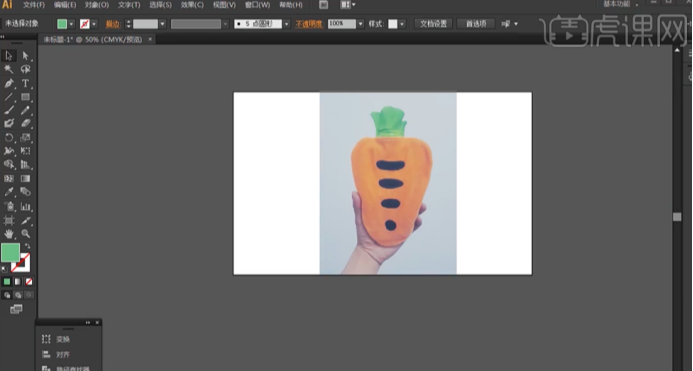
2,[选择]图片对象,单击[效果]-[风格化]-[羽化],具体参数如图示。具体效果如图示。
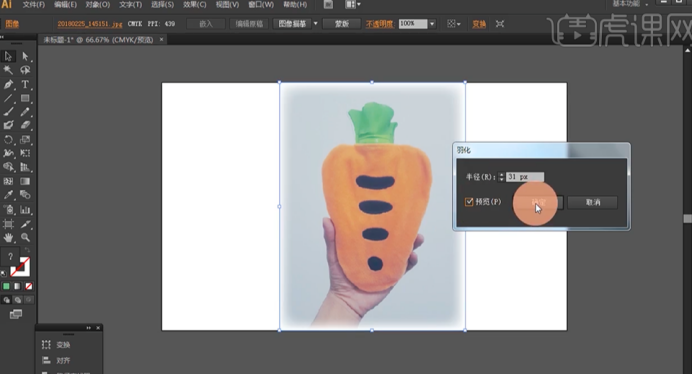
3,[不透明度]90%,使用[矩形工具]绘制画布大小的矩形,[吸取]素材绿色,置于底层,[不透明度]60%。具体效果如图示。
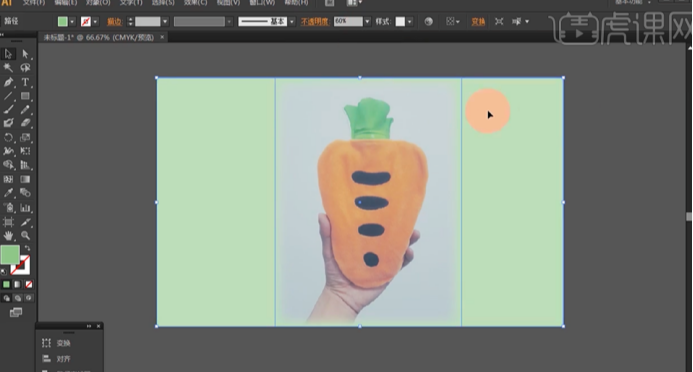
4,[拖入]准备的文字素材,根据设计思路,排列至合适的位置。[拖出]参考线至画面合适的位置,根据参考线,调整文字对齐细节。具体效果如图示。
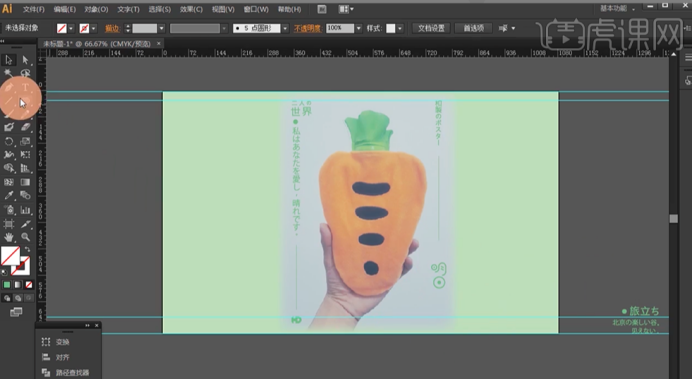
5,根据设计思路,调整文字位置细节,[删除]参考线。具体效果如图示。
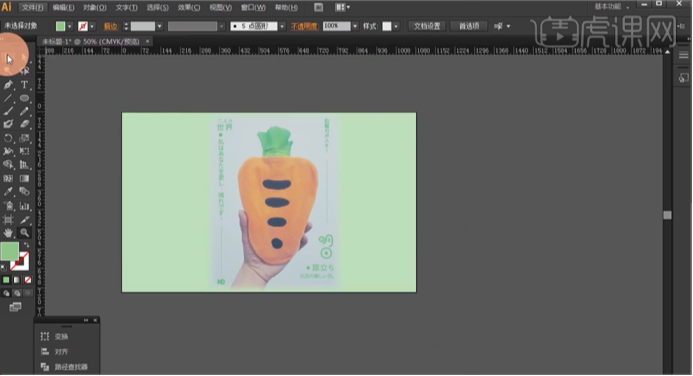
6,[选择]图片关联对象,[拖动]至画面外合适的位置。[拖入]准备好的展板素材,调整大小,排列至画布合适的位置。具体效果如图示。
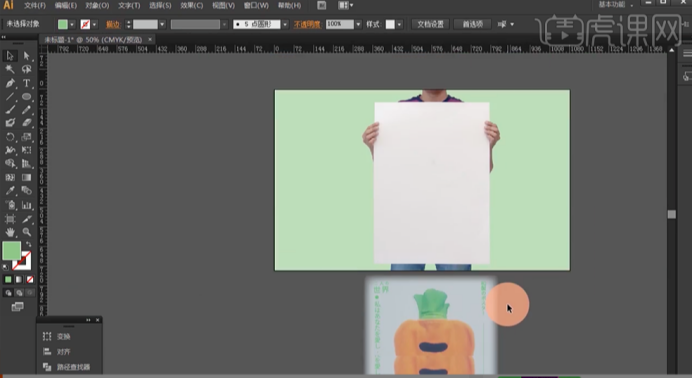
7,[选择]图像关联素材,移动至画布上方,调整大小,根据设计思路,排列至合适的位置。具体效果如图示。
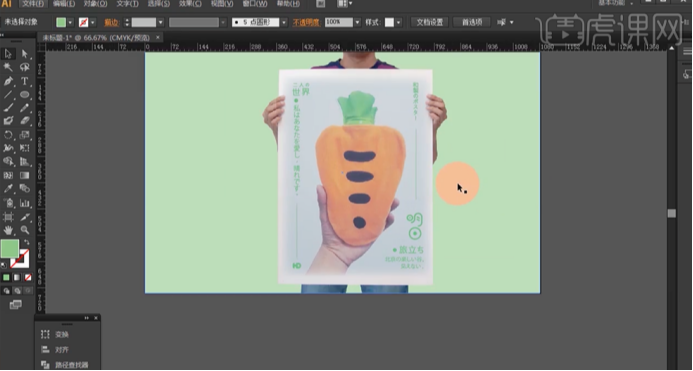
8,最终效果如图示。
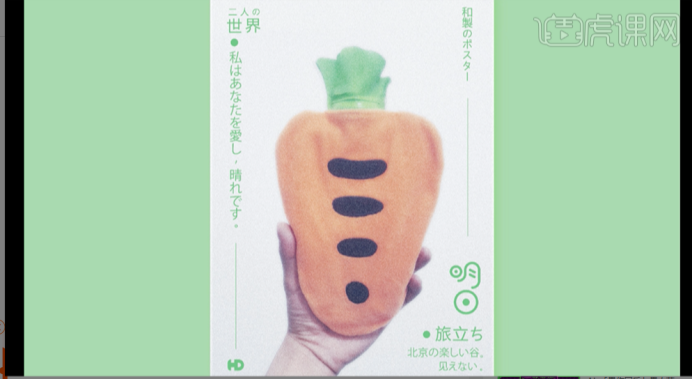
一款可爱风的日式ai海报就制作完成了,是不是并没有那么复杂?你可以试着自己做一款类似的小海报,熟悉一下具体步骤!
本篇文章使用以下硬件型号:联想小新Air15;系统版本:win10;软件版本:Illustrator CS6。